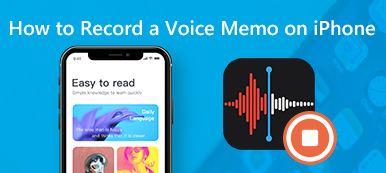„Czy istnieje sposób, aby aparat mojego iPhone'a 8 nagrywał w formacie MP4 lub innym formacie niż MOV?” Wielu użytkowników iOS boryka się z podobnym problemem. Odkąd Apple wypuściło system iOS 11, filmy nagrywane na iPhonie korzystają z wysoce wydajnego formatu wideo z rozszerzeniem MOV. Może tworzyć pliki o mniejszych rozmiarach i podobnej jakości, ale dużym problemem jest kompatybilność. Dlatego ten artykuł ci to powie jak nagrać wideo na iPhonie w formacie MP4.
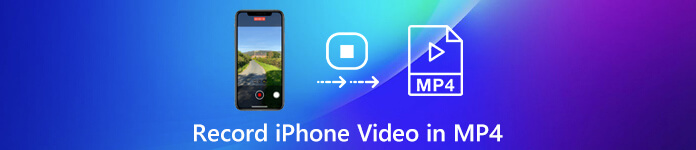
- Część 1. Czy iPhone może nagrywać wideo w formacie MP4?
- Część 2. Jak nagrać wideo MP4?
- Część 3. Jak przekonwertować nagranie iPhone MOV na MP4?
- Część 4. Często zadawane pytania dotyczące nagrywania wideo iPhone'a w formacie MP4
Część 1. Czy iPhone może nagrywać wideo w formacie MP4?
Nagrania wideo na iPhonie 15/14/13/12 są kodowane przez HEVF. Jest o połowę mniejszy od MP4 i ma podobną jakość. Oznacza to, że możesz zaoszczędzić dużo miejsca. Jednak nie jest powszechnie stosowany jako MP4. Na szczęście możesz zmieniać nagrania wideo iPhone'a w formacie MP4.
Krok 1 Otwórz aplikację Ustawienia na ekranie głównym i przesuń w dół, aby dotknąć Aparat fotograficzny przycisk.
Krok 2 Kliknij utworzony przycisk. Wybierz Najbardziej kompatybilny zamiast Wysoka wydajność. Możesz także dostosować inne ustawienia, aby Twój iPhone stał się potężnym fotografem i rejestrator wideo w zwolnionym tempie.

Krok 3 Następnie nagrania wideo na Twoim iPhonie zostaną zapisane w formacie MP4.

Część 2. Jak nagrać wideo MP4?
iPhone to nie jedyny sposób na nagranie wideo MP4. Możesz to zrobić na swoim komputerze z Apeaksoft Screen Recorder szybko.

4,000,000 + Pliki do pobrania
Jak nagrać wideo MP4 na komputerze
Krok 1Zainstaluj rejestrator wideo
Uruchom najlepszy rejestrator wideo po zainstalowaniu go na swoim komputerze. Kliknij Telefon przycisk, aby wejść do jego panelu. Następnie kliknij Rejestrator iOS przycisk.
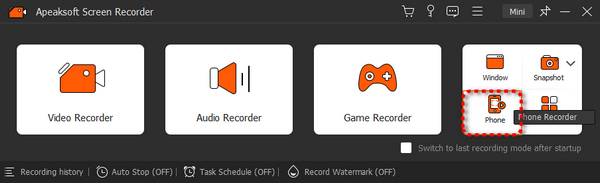
Krok 2Przesyłaj iPhone'a na komputer
Przejdź do swojego iPhone'a i przesuń palcem w dół od góry lub w górę od dołu, aby otworzyć Centrum sterowania. Kliknij Ekran Mirroring , a następnie kliknij przycisk Apeaksoft Screen Recorder przycisk.

Krok 3Nagrywaj i zapisuj filmy MP4
Po podłączeniu iPhone'a do komputera możesz kliknąć przycisk Rekord przycisk, aby rozpocząć nagrywanie. Film jest domyślnie zakodowany w formacie MP4.

Krok 4Zapisz nagrania MP4
Kliknij Stop przycisk, aby zatrzymać nagrywanie filmów w formacie MP4 na iPhone'a. Następnie możesz zapisać go na swoim komputerze. Jeśli masz inne wymagania dotyczące nagrywania, ten produkt również może to spełnić, np nagrywanie filmów z rozgrywki na Xbox One.

Część 3. Jak przekonwertować nagranie iPhone MOV na MP4?
Nawet jeśli nagrałeś filmy na iPhonie w formacie MOV, możesz je przekonwertować na filmy MP4. Wszystko czego potrzebujesz to Apeaksoft Video Converter Ultimate, który jest potężnym konwerterem formatu wideo.

4,000,000 + Pliki do pobrania
Jak przekonwertować iPhone MOV Video na MP4
Krok 1 Importuj filmy z iPhone'a
Istnieją dwie wersje najlepszego konwertera wideo na iPhone'a, jedna na PC, a druga na Maca. Zainstaluj właściwy na swoim komputerze i uruchom go. Przenieś filmy z iPhone'a na dysk twardy. Przejdź do konwertera wideo, przejdź do Przetwornik przeciągnij i upuść żądane filmy z iPhone'a do kropkowanego pola.

Krok 2 Ustaw MP4 jako format wyjściowy
Kliknij utworzony przycisk, aby otworzyć wyskakujące okno dialogowe po zaimportowaniu wideo. Idź do Wideo kartę i wybierz MP4 na lewym pasku bocznym. Następnie możesz wybrać swoje ulubione ustawienie wstępne na panelu szczegółów. Jeśli chcesz dostosować niektóre parametry, kliknij Sprzęt przycisk, a je otrzymasz.
Aby wyświetlić przekonwertowane pliki wideo na telefonie iPhone, przejdź do urządzenia i wybierz model swojego urządzenia.

Krok 3 Konwertuj filmy z iPhone'a w MP4
Zlokalizuj spód głównego interfejsu i ustaw określony folder, aby zapisać dane wyjściowe, naciskając przycisk Teczka przycisk. Na koniec kliknij Skonwertuj wszystko przycisk, aby rozpocząć konwersję nagrań wideo na iPhonie do MP4.
 Ludzie również pytają:
Ludzie również pytają:Część 4. Często zadawane pytania dotyczące nagrywania wideo iPhone'a w formacie MP4
Dlaczego iPhone nagrywa filmy w formacie MOV?
MOV to domyślny format nagrywania wideo na iPhonie. Czy ty nagrywaj rozgrywkę na iPadzie lub nagraj wideo na iPhonie, jest ono kodowane w formacie HEVF, który ma znacznie mniejszy rozmiar pliku. iPhone nagrywa filmy w formacie MOV, aby zaoszczędzić miejsce wewnętrzne.
Jak konwertować filmy do MP4 na iPhonie?
Ponieważ iPhone domyślnie nagrywa wideo w formacie MOV, aby przekonwertować pliki wideo na MP4 na iPhonie 15/14/13/12/11, potrzebujesz Konwerter wideo MOV na MP4, takie jak iConv, MConverter Medias Converter i inne.
Jak przenieść filmy MP4 na iPhone'a?
Możesz użyć Apeaksoft iPhone Transfer aby to zrobić. Wystarczy podłączyć iPhone'a 15/14/13/12 do komputera za pomocą kabla USB, następnie możesz wybierać filmy MP4 i przesyłać je bezpośrednio z komputera na iPhone'a lub iPhone'a na iPhone'a.
Wnioski
W tym artykule omówiono, jak to zrobić nagrywaj filmy na iPhonie w formacie MP4. Domyślnie iPhone i iPad będą zapisywać nagrania wideo w plikach MOV. Można jednak przełączyć go na bardziej zgodny format wideo. Apeaksoft Video Converter Ultimate jest w stanie wsadowo konwertować filmy iPhone'a do formatu MP4. Ponadto, Apeaksoft Screen Recorder może nagrywać dowolne filmy w formacie MP4. Więcej pytań? Zapisz je poniżej.